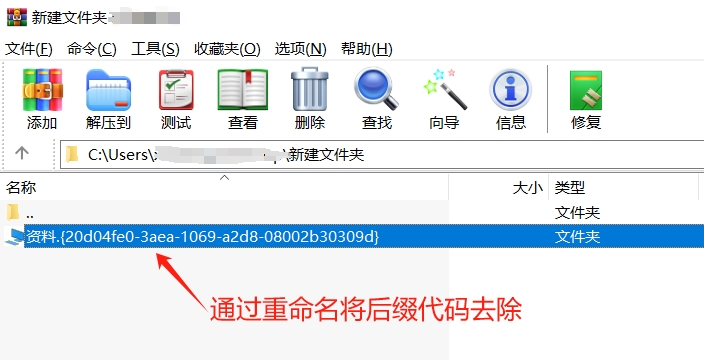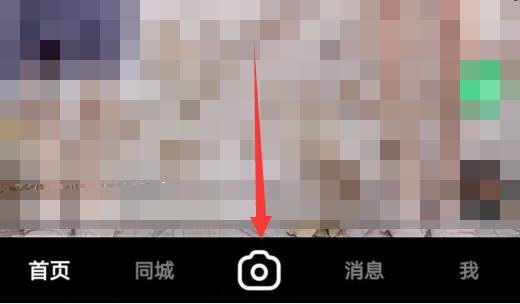做好的Excel表格不想被他人随意打开?那就一定要看看下面小编分享的3种方法,看看如何禁止打开Excel表格。
方法一:设置密码保护
我们可以给Excel表格设置“打开密码”,这样只有输入正确的密码,才能打开表格。
设置步骤:
1、打开Excel表格后点击菜单选项卡【文件】,再依次点【信息】→【保护工作簿】→【用密码进行加密】。
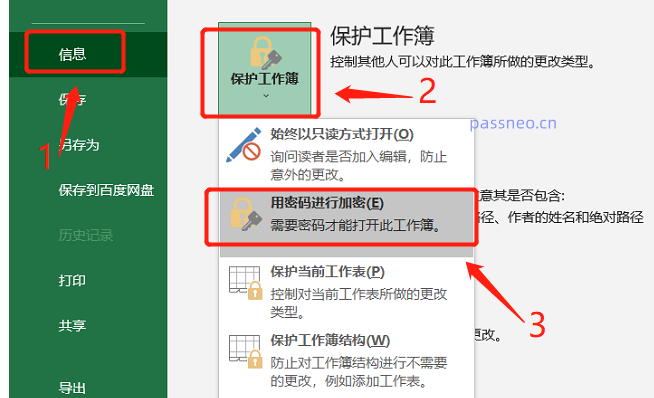
2、弹出【加密文档】对话框后,在密码栏里设置密码,点击【确定】后再重复输入一次密码,Excel表格的“打开密码”就设置好了。
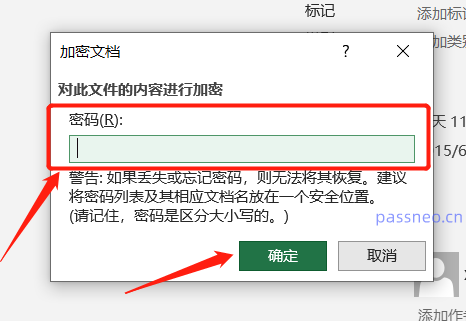
后续只要打开Excel表格,就会弹出对话框,提示需要输入密码才能打开表格。
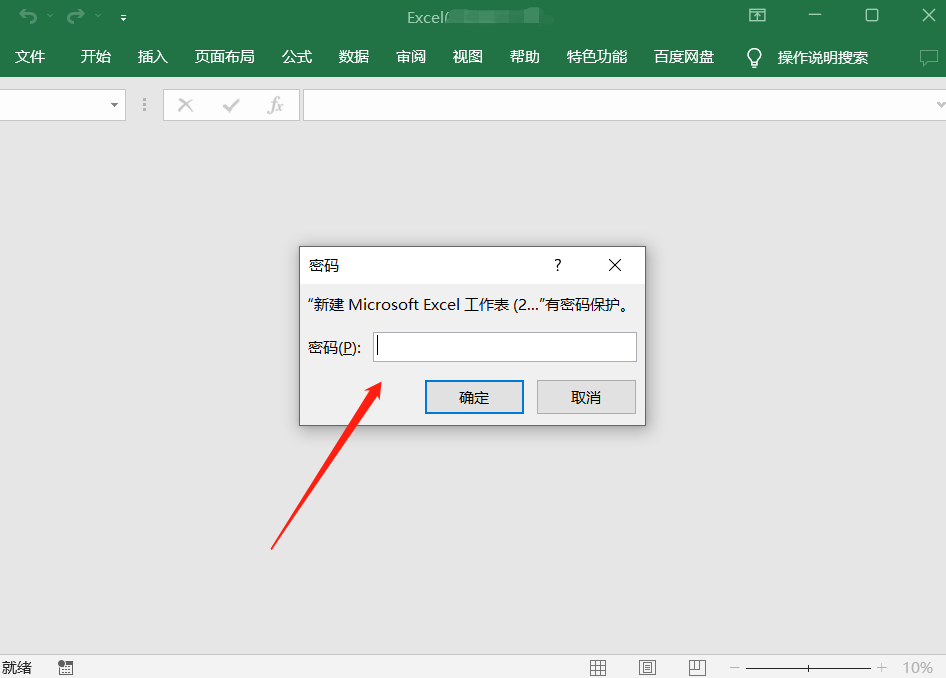
需要注意的是,设置密码后记得将密码记牢或者保护好,因为没有密码就无法打开Excel表格,就算是作者本人也无法打开。
如果真的不小心忘记了密码,需要借助其他工具来解决问题。
比如百事牛Excel密码恢复工具,里面的【找回密码】模块可以帮助我们找回Excel的“打开密码”。点击【找回密码】模块后,可以看到4种找回方法,只需要选择合适的方法按提示操作即可。
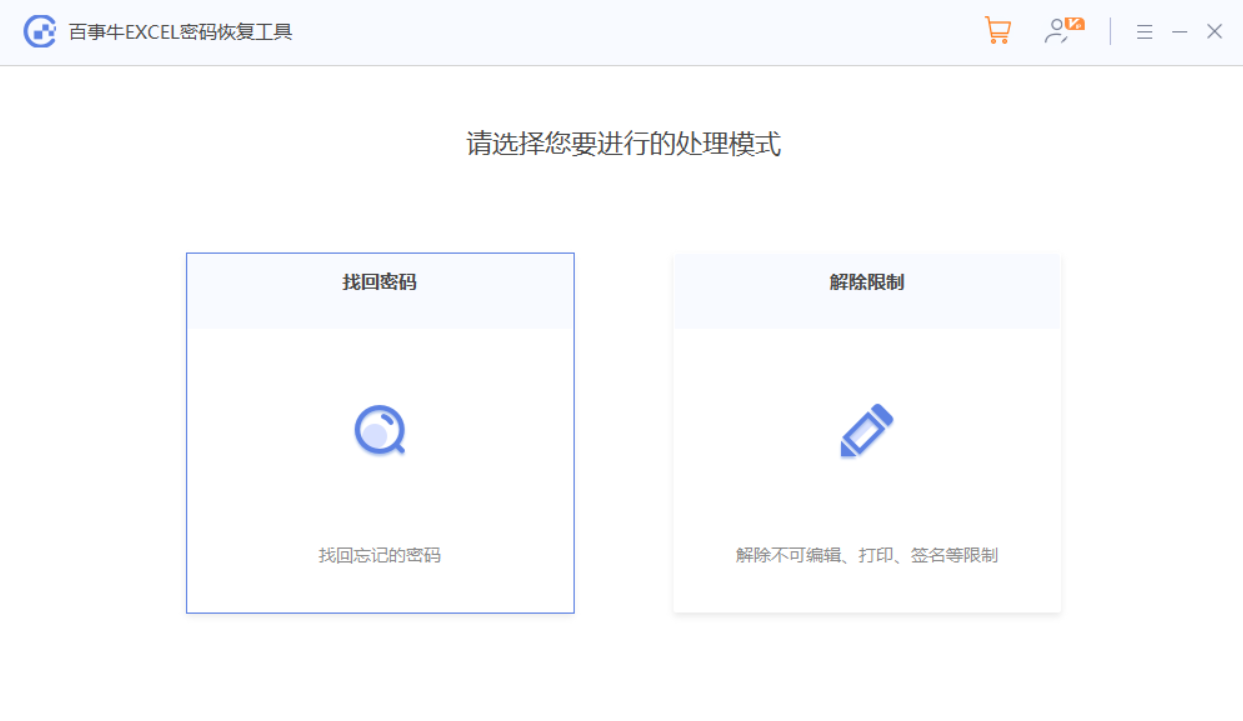
方法二:通过解压缩软件修改Excel后缀,“伪装”成其他格式文件
我们可以通过解压缩软件,比如WinRAR,修改Excel表格的后缀,伪装成其他格式的文件,这样就无法直接打开Excel表格了。
设置步骤:
1、选中Excel表格,然后点击鼠标右键,选择WinRAR的【添加到压缩文件】选项;
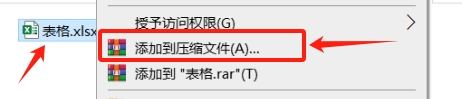
2、弹出【压缩文件名和参数】对话框后,在【压缩文件名】一栏里,将文件的压缩格式后缀修改成其他文件后缀,比如“PPT”、或者“doc”也可以,然后点击下方【确定】。

3、压缩后的Excel表格就会以其他文件格式显示出来,比如将“rar”修改成“ppt”,那压缩后的文件就会显示为PPT文件。
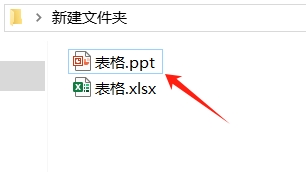
4、虽然图标变成PPT,但本质是压缩文件,所以直接双击文件,就会提示无法打开,也相当于无法打开原本的Excel表格。
如果自己想打开原本的Excel表格,只需要选择“打开方式”为WinRAR,或者其他解压缩软件,就可以打开压缩包,看到压缩包里的Excel表格了。
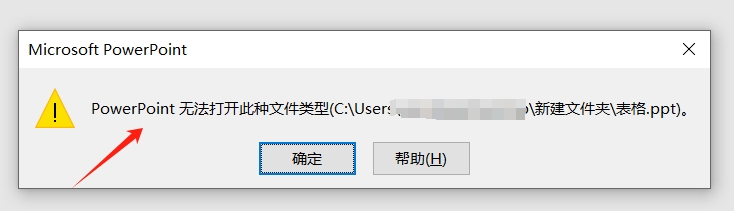
方法三:修改Excel后缀,将Excel表格隐藏起来
“方法二”修后缀后是将文件变成其他格式文件,“方法三”也是修改后缀,但可以直接将Excel隐藏起来。
设置步骤:
1、将Excel表格放入一个文件夹中,然后给文件夹重新命名,在文件名后面添加以下后缀代码:
.{20d04fe0-3aea-1069-a2d8-08002b30309d}
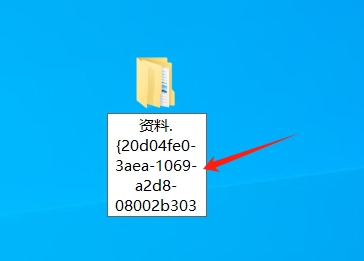
2、添加后缀后,文件夹的图标就会变成“此电脑”的图标;
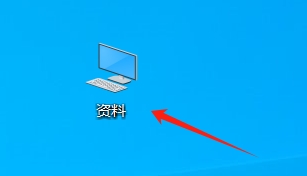
3、点击打开“此电脑”图标,也是直接跳到“此电脑”的文件夹,看不到原本的Excel表格。Excel表格相当于被隐藏起来,也就无法打开了。

4、如果后续想要找回Excel表格,只需要先打开WinRAR解压缩软件,然后找到添加了后缀的文件夹,点击打开文件夹就可以里面的Excel表格了;
如果想把伪装的“文件夹”变成原来的样子,只需要将文件夹重命名,删除添加的后缀代码,伪装的“文件夹”就会恢复原样了。